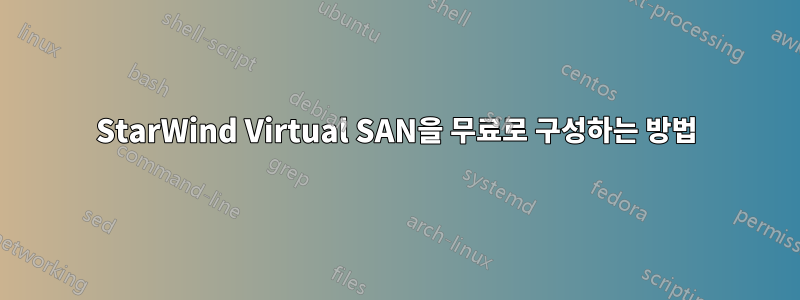
30일 평가판 기간 동안 내 환경을 테스트했고 정말 마음에 들었지만 이제 무료 버전에서도 작동하도록 만들고 싶습니다. 나는 처음부터 다시 시작하여 Starwind의 이 연습을 따랐습니다.StarWind Virtual SAN을 사용하여 무료로 HA 장치 생성그리고Hyper-V 클러스터를 사용한 StarWind Virtual SAN Hyper-Converged 3 노드 시나리오
3개의 노드에 2개의 장치(스토리지 및 감시)가 있고 모든 대상은 Starwind의 스크립트로 생성되었으며 동기화되었음을 확인할 수 있었습니다.
내 문제 중 하나는 대상에 하나 이상의 경로를 추가할 수 없다는 것입니다. 10.0.0.0 주소는 사용하지만 10.0.0.128 주소는 사용하지 않도록 두 개의 노드를 구성할 수 있으며 세 번째 노드는 10.0.0.128을 사용할 수 있지만 10.0.0.0은 사용할 수 없습니다.
다른 문제는 하이퍼 수렴 링크를 계속 따라가면 "다중 경로 구성" 아래에 MPIO용으로 모든 장치를 구성하라는 메시지가 표시되지만 장치에 연결이 없다는 것입니다.
평가판을 받을 때 한 가지 경로로만 시도했는데 이런 종류의 문제 없이 작동했기 때문에 어딘가에 잘못된 구성이 있다는 것을 알고 있지만 찾을 수 없는 것 같습니다.
내가 사용한 스크립트는 다음과 같습니다.
- CreateHA(장치 생성)
- enumDevicesTargets(장치 및 대상이 있는지 확인)
- haSyncPriority(이름이 모든 것을 말해줍니다)
- SyncHaDeviceAdvanced(동기화되었는지 확인하고 그렇지 않은 경우 수행할 작업)
실수를 했는지 확인하기 위해 starwind 설치를 다시 시도했지만 문제는 여전히 남아 있습니다.
"CreateHA" 구성은 다음과 같습니다.
Import-Module StarWindX
try
{
$server = New-SWServer -host 127.0.0.1 -port 3261 -user root -password starwind
$server.Connect()
$firstNode = new-Object Node
$firstNode.HostName = "127.0.0.1"
$firstNode.ImagePath = "My computer\S\Storage"
$firstNode.ImageName = "Storage"
$firstNode.Size = 1536000
$firstNode.CreateImage = $true
$firstNode.TargetAlias = "Storage"
$firstNode.AutoSynch = $true
$firstNode.SyncInterface = "#p2=10.0.0.2:3260;#p3=10.0.0.3:3260"
$firstNode.HBInterface = "#p2=10.0.0.130:3260;#p3=10.0.0.131:3260"
$firstNode.PoolName = ""
$firstNode.SyncSessionCount = 1
$firstNode.ALUAOptimized = $true
$firstNode.SectorSize = 4096
$secondNode = new-Object Node
$secondNode.HostName = "192.168.0.42"
$secondNode.HostPort = "3261"
$secondNode.Login = "root"
$secondNode.Password = "starwind"
$secondNode.ImagePath = "My computer\S\Storage"
$secondNode.ImageName = "Storage"
$secondNode.Size = 1536000
$secondNode.CreateImage = $true
$secondNode.TargetAlias = "Storage"
$secondNode.AutoSynch = $true
$secondNode.SyncInterface = "#p1=10.0.0.1:3260;#p3=10.0.0.3:3260"
$secondNode.HBInterface = "#p1=10.0.0.129:3260;#p3=10.0.0.131:3260"
$secondNode.SyncSessionCount = 1
$secondNode.ALUAOptimized = $true
$thirdNode = new-Object Node
$thirdNode.HostName = "192.168.0.43"
$thirdNode.HostPort = "3261"
$thirdNode.Login = "root"
$thirdNode.Password = "starwind"
$thirdNode.ImagePath = "My computer\S\Storage"
$thirdNode.ImageName = "Storage"
$thirdNode.Size = 1536000
$thirdNode.CreateImage = $true
$thirdNode.TargetAlias = "Storage"
$thirdNode.AutoSynch = $true
$thirdNode.SyncInterface = "#p1=10.0.0.1:3260;#p2=10.0.0.2:3260"
$thirdNode.HBInterface = "#p1=10.0.0.129:3260;#p2=10.0.0.130:3260"
$thirdNode.SyncSessionCount = 1
$thirdNode.ALUAOptimized = $true
$device = Add-HADevice -server $server -firstNode $firstNode -secondNode $secondNode -thirdNode $thirdNode -initMethod "Clear"
$syncState = $device.GetPropertyValue("ha_synch_status")
while ($syncState -ne "1")
{
#
# Refresh device info
#
$device.Refresh()
$syncState = $device.GetPropertyValue("ha_synch_status")
$syncPercent = $device.GetPropertyValue("ha_synch_percent")
Start-Sleep -m 2000
Write-Host "Synchronizing: $($syncPercent)%" -foreground yellow
}
}
catch
{
Write-Host $_ -foreground red
}
finally
{
$server.Disconnect()
}
답변1
먼저 스토리지 및 동기화 네트워크를 담당하는 NIC 팀을 제거하세요. ISCSI 네트워크는 MPIO를 활용하므로 트렁킹, 팀 구성, 본딩 등이 필요하지 않습니다. 또한 역할 및 기능 추가 마법사에서 MPIO를 활성화하는 것을 잊지 마십시오.
iSCSI 트래픽에 10.0.0.x 네트워크를 사용한다고 가정하면 ISCSI 초기자 구성은 다음과 같아야 합니다.
예제로 사용된 노드 1
ISCSI 검색 포털:
127.0.0.1(개시자 IP - 기본값)
10.0.0.130 (Initiator IP - Node1과 Node2 사이의 ISCSI 네트워크의 로컬 IP)
10.0.0.131 (Initiator IP - Node1과 Node3 사이의 ISCSI 네트워크의 로컬 IP)
그런 다음 "대상" 탭에서 각 대상을 연결해야 합니다.
로컬 대상은 127.0.0.1(루프백)을 통해 연결되어야 합니다. 파트너 노드 2와 3의 대상은 해당 iSCSI 네트워크를 통해 연결되어야 합니다.
각 대상을 연결하는 방법에 대한 자세한 가이드는 해당 웹사이트에서 확인할 수 있습니다.
그건 그렇고, 당신이 언급한 가이드는 오래된 것 같습니다. 그들은 더 최근의 것을 가지고 있습니다:https://www.starwindsoftware.com/resource-library/starwind-virtual-san-hyper-converged-3-nodes-scenario-with-hyper-v-cluster
포털을 검색하고 세 노드 모두에서 각 대상을 연결한 후에는 MPIO 경로를 올바르게 구성해야 합니다. 이를 달성하려면 나머지 지침을 따르십시오.
추신: 3방향 "활성-활성-활성" 복제 구성은 가장 복잡한 구성이므로 큰 커피 머그잔을 준비하고 최대한 주의를 기울여 가이드의 각 단계를 주의 깊게 따르십시오.
답변2
지원팀에 문의한 결과 문제는 사용된 Starwind Free 버전이었습니다. 이전 버전으로 이동한 후 문제가 해결되었습니다. 최신 Starwind Free에는 (내가 아는 한) 더 이상 이 문제가 없습니다.


